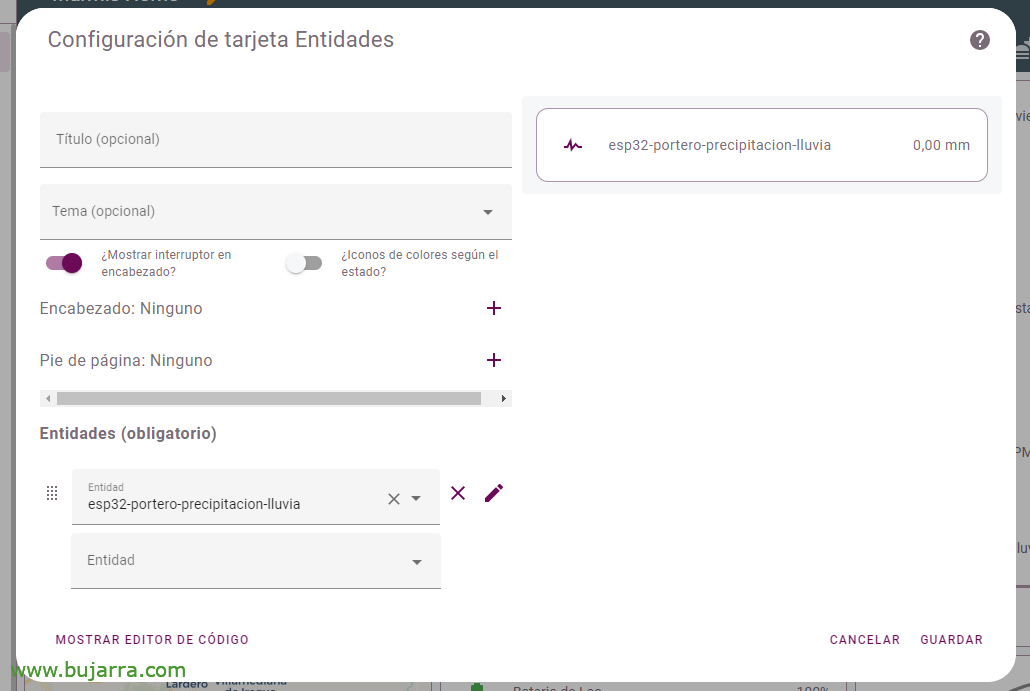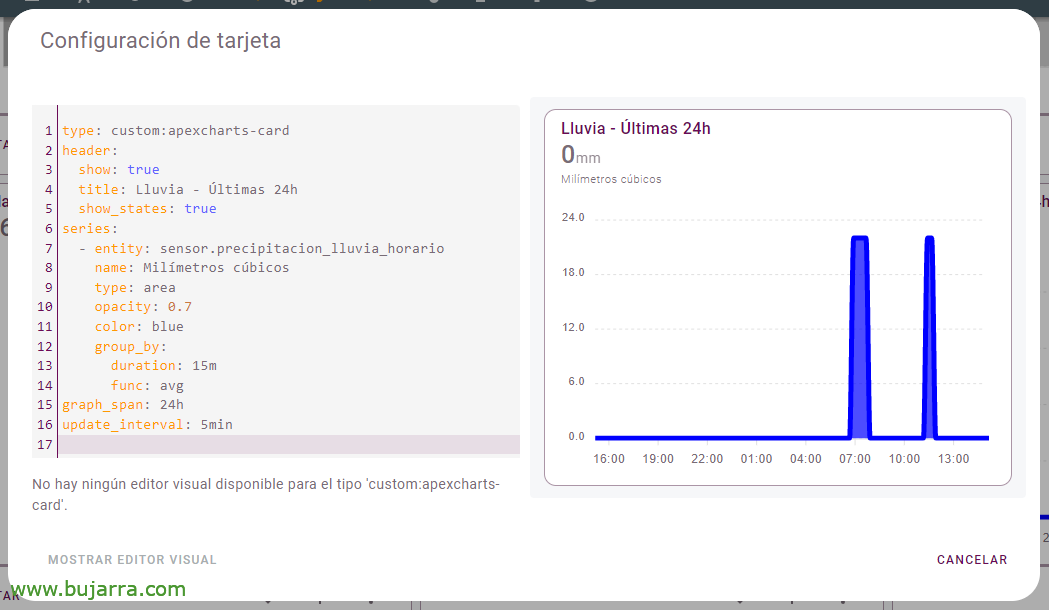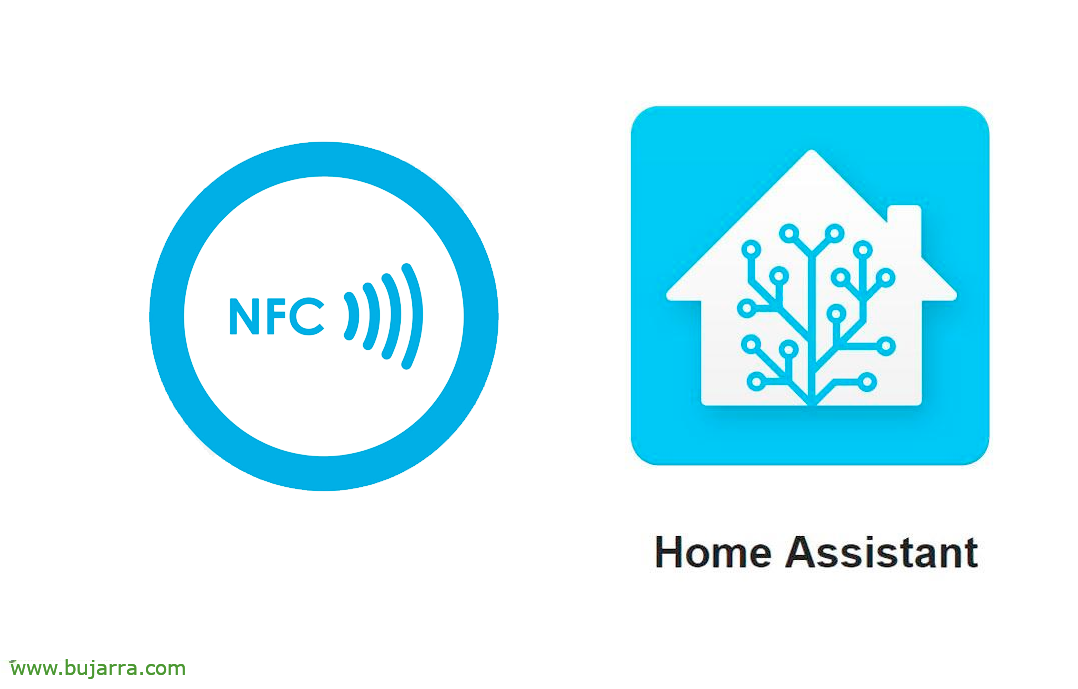Mesurer la pluie avec Home Assistant
Publiez pour continuer à compléter notre système domotique, Ou cela peut être intéressant si vous comptez mettre en place une station météo… Aujourd’hui, c’est l’heure du pluviomètre, à la fin du document, nous saurons comment mesurer le volume de pluie et être capable de le visualiser dans Home Assistant, ou effectuer une certaine automatisation…
Dans mon cas particulier, je dois avouer que j’ai commencé avec un appareil imprimé avec des pièces provenant d’une imprimante 3D, mais cela n’a pas fonctionné 100% fiable… C’était quelque chose de fait maison, Donc, la meilleure option commerciale que j’ai trouvée, Parce que les appareils des fabricants sont parfois plus fiables… J’ai acquis en AliExpress Une pièce de rechange pour une station météo qui sert en toute sécurité, Pour 17,34 € vous ne perdez plus de temps 😉
Maintenant, Nous aurons besoin d’une de ces merveilleuses cartes avec un microcontrôleur, un ESP32 ou un ESP8266 peuvent être tout aussi bons pour nous, dans lequel nous installerons le firmware ESPHome et avec quelques lignes de code, nous l’aurons. Je vous promets un jour de faire un post sur comment installer ESPHome sur l’un de ces appareils, Mais waouh, Bien au-dessus, nous aurons ESPHome installé sur notre Home Assistant, nous connecterons la carte via USB à l’assistant domestique et nous pourrons créer notre nouvel appareil.
Après l’ajout et la configuration de votre appareil, avec le code suivant, cela nous suffirait, Nous connectons le pluviomètre, un câble vers GND et l’autre vers n’importe quel GPIO de notre carte. Nous indiquons l’unité de mesure, l’intervalle de mise à jour et le multiplicateur de chaque « pelle »’ qui permet d’équilibrer le compteur, Le volume qu’il contient en mm:
capteur:
- Plateforme: pulse_counter goupille:
nombre: GPIO12 inversé: Mode Vrai: INPUT_PULLUP unit_of_measurement: Nom 'mm': 'esp32-porter-precipitation-rain' update_interval: 1s filtres:
- multiplier: 0.367
Nous le gravons et l’installons sur la planche,
Et nous pouvons ajouter une carte avec l’entité qui nous a créés! Avec cela, nous serons en mesure de visualiser et de mesurer la quantité de pluie.
Si nous voulons aussi, Sachez combien il pleut par heure, par jour, par semaine, par mois, ou annuellement et ensuite le visualiser plus élégamment, nous devons ajouter les intégrations suivantes dans le fichier de configuration de Home Assistant, Il s’agira de « compteurs d’utilité publique », Nous indiquons leur nom et leur cycle de réinitialisation:
...
utility_meter:
precipitacion_lluvia_horario:
Nom: "Précipitations Pluie - Horaire"
Source: sensor.esp32_portero_precipitacion_lluvia cycle: precipitacion_lluvia_diario horaire:
Nom: "Précipitations Pluie - Quotidien"
Source: sensor.esp32_portero_precipitacion_lluvia cycle: precipitacion_lluvia_mensual quotidienne:
Nom: "Précipitations Pluie - Mensuel"
Source: sensor.esp32_portero_precipitacion_lluvia cycle: precipitacion_lluvia_anual mensuelle:
Nom: "Précipitations Pluie - Annuel"
Source: sensor.esp32_portero_precipitacion_lluvia cycle: annuel
...
Maintenant, nous pouvons faire une carte pour voir ce qui a plu ces dernières semaines 24 Heures:
type: Coutume:Apexcharts-En-tête de carte:
montrer: Véritable titre: Pluie - Dernières 24h show_states: Série True:
- entité: sensor.precipitacion_lluvia_horario nom: Millimètres cubes de type: Opacité de la zone: 0.7
couleur: Bleu group_by:
Durée: 15Cela fonctionne pour moi: Moy graph_span: 24h update_interval: 5Min
Exemple de pluie au cours du dernier mois:
type: Coutume:Apexcharts-En-tête de carte:
montrer: Véritable titre: Pluie - Le mois dernier, show_states: Fausses séries:
- entité: sensor.precipitacion_lluvia_diario nom: Millimètres cubes de type: Opacité de la colonne: 0.7
couleur: Bleu group_by:
Durée: 1d func: graph_span Max: 30d update_interval: 5Min
Ou même l’année dernière:
type: Coutume:Apexcharts-En-tête de carte:
montrer: Véritable titre: Pluie - Année de fin show_states: Fausses séries:
- entité: sensor.precipitacion_lluvia_mensual nom: Millimètres cubes de type: Opacité de la colonne: 0.7
couleur: Bleu group_by:
Durée: 30d func: graph_span Max: 365d update_interval: 5Min
Si vous remarquez que j’utilise des cartes d’appel ‘ApexCharts‘ Pour dessiner des graphiques, c’est l’un des meilleurs car vous pouvez mélanger les métriques, Affichage, Unités…
J’espère que vous avez trouvé l’article intéressant! Et comme toujours, Merci de déplacer ce type de contenu sur les réseaux sociaux!